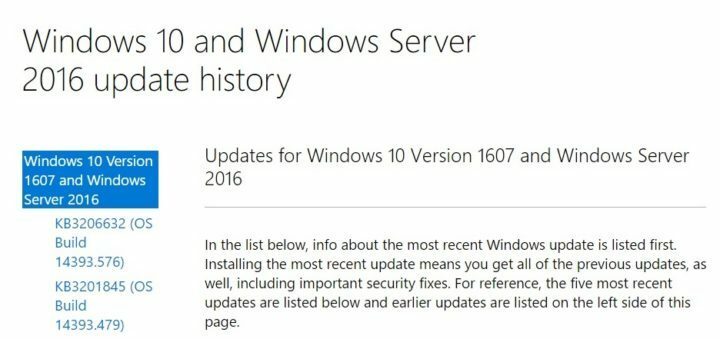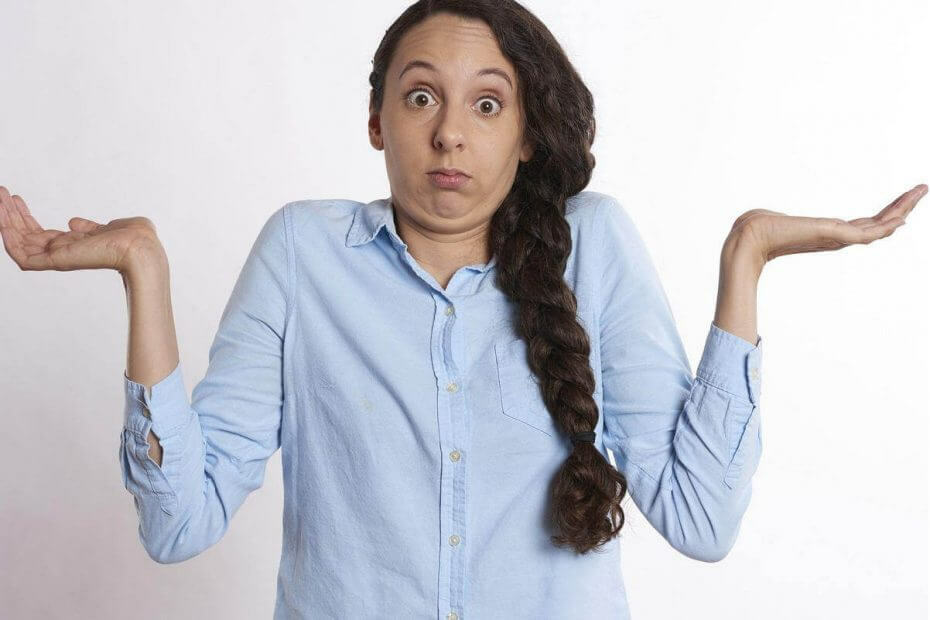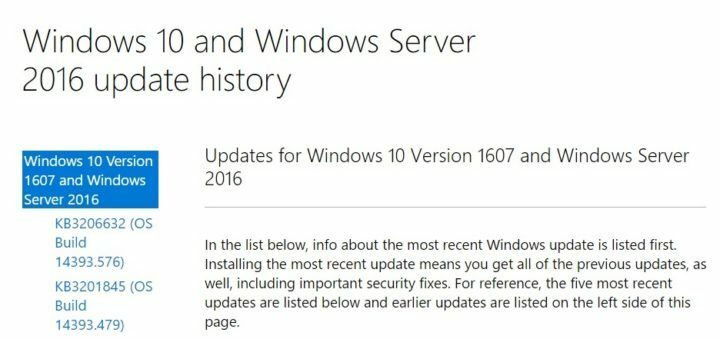
Joskus Windows 10: n kumulatiivisten päivitysten asentaminen voi olla painajainen. Jos olet seurannut toimintaa Microsoftin keskusteluryhmässä, saatat huomata, että joka kerta kun uusi päivitys julkaistaan, näkyviin tulee loputon luettelo virheistä.
Windows 10 -käyttäjät ovat jo pitkään valittaneet Windows Update -virheistä ja pyytäneet Microsoftia tarjoamaan heille enemmän liikkumavaraa niiden hallintaan. Hyvä uutinen on, että Redmond kuuli sinut: Windows 10 -käyttäjät voivat pian ajoita päivitysten lataaminen, aivan kuten he voivat tällä hetkellä ajastaa uudelleenkäynnistykset.
Siihen asti, kunnes yritys ottaa tämän ominaisuuden kokonaan käyttöön, tässä on muutamia vinkkejä siitä, miten kumulatiivinen päivitys asennetaan turvallisemmin Windows 10 -tietokone.
Kuinka välttää Windows 10: n kumulatiivisen päivityksen asennusvirheet
- Varmista, että sinulla on viimeaikainen manuaalinen palautuspiste ennen kuin Microsoft julkaisee Patch Tuesday -päivitykset.
- Juosta wushowhide.diagcab Patch tiistaina päivänä nähdäksesi onko päivityksiä saatavilla.
- Piilota uusi kumulatiivinen päivitys. Tällä tavalla päivitys ei onnistu ja palaa takaisin, kun se asennetaan Windows Update -sovelluksen kautta.
- Tarkista päivitykset Windows Update -sovelluksella. Asenna kaikki päivitykset, jotka eivät vaadi uudelleenkäynnistystä.
- Luo uusi manuaalinen palautuspiste
- Lataa uusi kumulatiivinen päivitys Microsoft Update -luettelo verkkosivusto
- Poista Internet-yhteys käytöstän välttääksesi asennuksen aiheuttamia häiriöitä Internetin kautta
- Tyyppi msconfig > mene Järjestelmän kokoonpano > siirry Palvelut välilehti> piilota kaikki Microsoftin palvelut > poista kaikki muut kuin Microsoftin palvelut -valintaruudut> napsauta OK> käynnistä uudelleen
- Suorita .msu-tiedosto ladattu vaiheessa 6> valitse Suorita joka tapauksessa> Käynnistä uudelleen> asennuksen pitäisi olla onnistunut
- Juosta Winver tarkistaa onko päivitys onnistunut
- Tyyppi msconfig > mene Järjestelmän kokoonpano > siirry Palvelut välilehti> piilota kaikki Microsoftin palvelut > tarkista kaikki muut kuin Microsoftin palvelut> napsauta OK> käynnistä uudelleen
- Ota Internet-yhteys käyttöön
- Mene Laitehallinta > päivitä NVIDIA-ohjain. Hanki uusin ohjain, jonka Microsoft on muokannut, ohjaintiedoston yksityiskohtien pitäisi olla UGLY Version 2.1 Build_223. Käyttäjät ilmoittavat, että Nvidian verkkosivustolta ladatut Windows 10 -ohjaimet aiheuttavat usein BSoD-ongelmia. Suosittelemme myös a ohjainpäivitystyökalu (100% turvallinen ja meidän testaama) ladata kaikki vanhentuneet ohjaimet tietokoneellesi.
- Luo uusi palautuspiste
- Lepotila tietokoneesi.
Jos sinulla on muita vinkkejä Windows 10: n kumulatiivisten päivitysten asentamiseen tavalla, joka välttää virheitä, listaa ne alla olevaan kommenttiosioon.
Aiheeseen liittyvät tarinat, jotka sinun on tarkistettava:
- Uusi KB3205383-päivitys julkaistu Windows 10 -versiolle 1507
- KB3205386-päivitys julkaistu Windows 10 -versiolle 1511: mitä uutta
- Microsoft julkaisee Monthly Rollup KB3207752: n Windows 7: lle